После того, как вы заказали дополнительный IP-адрес, его нужно добавить на VDS и перезагрузить сервер, используя VMmanager.
Добавление через ispmanager
1. Найдите в меню раздел IP-адреса, перейдите в него и нажмите кнопку Создать:
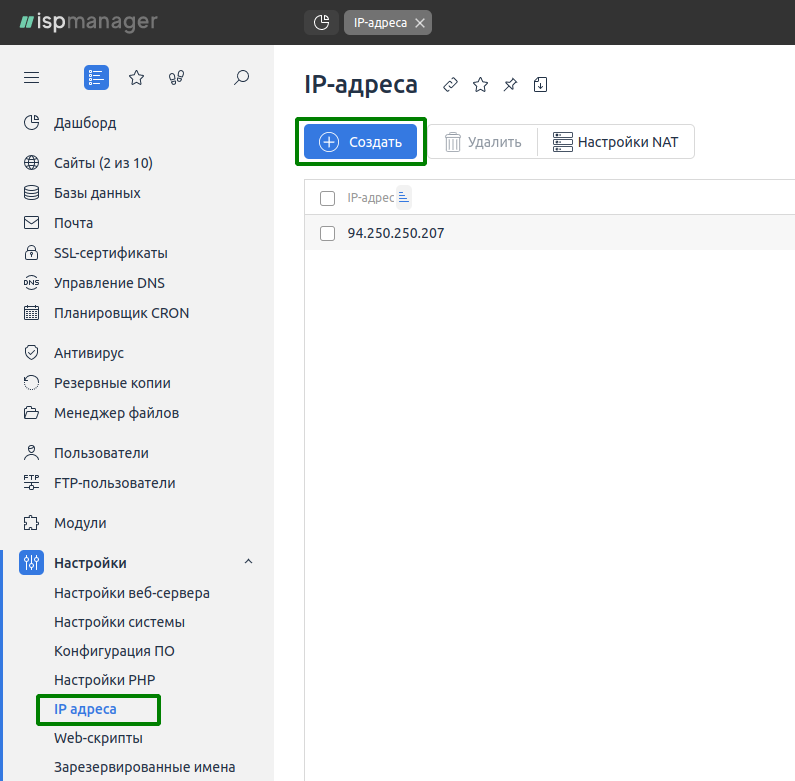
2. В поле IP-адрес введите сам адрес (IPv4 или IPv6):
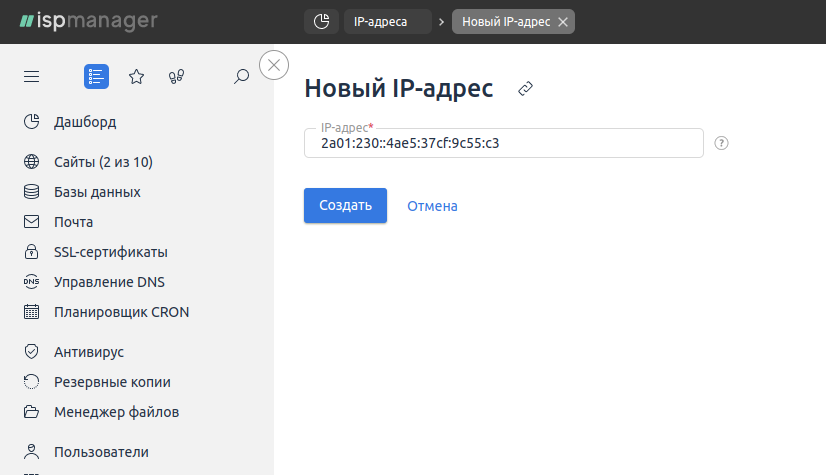
Для IPv6-адреса панель потребует ввести дополнительные данные (маску и шлюз), которые также могут определиться автоматически:
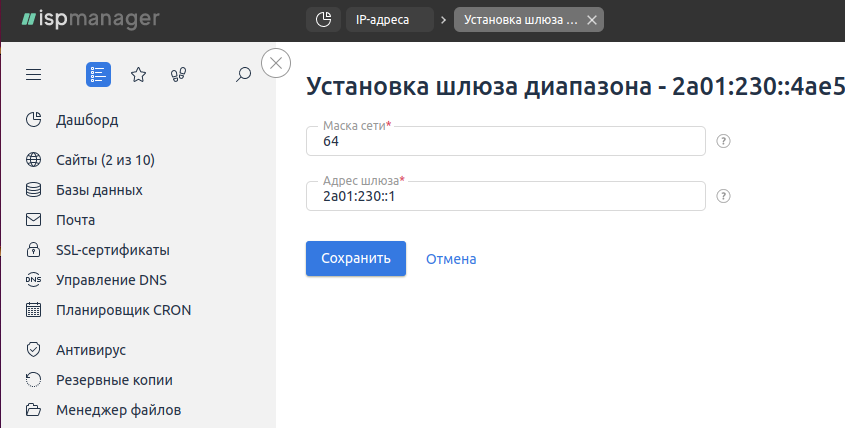
После добавления адреса перезагрузка панели или сервера не требуется.
Добавление без ispmanager
Если у вас нет панели управления, добавить IP-адрес нужно вручную.
Будьте внимательны, ошибка при настройке может привести к потере доступа к VDS по сети. Если такое случится, воспользуйтесь VNC для получения доступа.
Маску и шлюз для IP-адреса можно узнать, написав запрос в техподдержку.
Debian/Ubuntu
Откройте в текстовом редакторе файл /etc/network/interfaces и в конец файла добавьте следующие строки
IPv4
Основной IPv4:
iface eth0 inet static address 10.10.10.10 netmask 255.255.255.0 network 10.10.10.0 broadcast 10.10.10.255 gateway 10.10.10.1 dns-nameservers 188.120.247.2
Дополнительный IPv4:
auto eth0:N iface eth0:N inet static address 10.10.10.11 netmask 255.255.255.255
Замените N на порядковый номер дополнительного IP-адреса (0 - для первого, 1 - для второго и т.п.), вместо 10.10.10.10 и 10.10.10.11 используйте выделенные вам IP. netmask, network и gateway можно узнать в Личном кабинете — Виртуальные серверы — кнопка IP, либо задав запрос в службу поддержки.
IPv6
Основной IPv6:
iface eth0 inet6 static
address 2a01:230:X:X::X
gateway 2a01:230:X:X::1
netmask 64
Дополнительный IPv6:
iface eth0:N inet6 static
address 2a01:230:X:X::X
Замените N на порядковый номер дополнительного IP-адреса (0 - для первого, 1 - для второго и т.п.), вместо 2a01:230:X:X::X используйте выделенные вам IP. netmask и gateway можно узнать в Личном кабинете — Виртуальные серверы — кнопка IP, либо задав запрос в службу поддержки.
После выполнения этих действий сервер нужно перезагрузить. Если всё было сделано верно, добавленные IP автоматически появятся на сетевом интерфейсе.
Ubuntu 18
IPv4
Основной IPv4:
network:
version: 2
renderer: networkd
ethernets:
enp0s3:
addresses: [ 192.168.0.5/24 ] - основной адрес IPv4
gateway4: 192.168.0.1 - адрес шлюза IPv4
nameservers:
addresses: [ 8.8.4.4, 8.8.8.8 ] - используемые DNS-сервера (резолверы)
optional: true
Дополнительный IPv4:
Для добавления дополнительного адреса IPv4 "192.168.0.11" с маской сети "255.255.255.0" приведите строки
enp0s3: addresses: [ 192.168.0.5/24 ]
к виду
enp0s3: addresses: [ 192.168.0.5/24, 192.168.0.11/24]
IPv6
Дополнительный IPv6:
Для добавления дополнительного адреса IPv6 "2a01:230:X:X::X" с маской сети "64" и шлюзом "2a01:230:X:X::1" приведите строки
enp0s3:
addresses: [ 192.168.0.5/24 ]
gateway4: 192.168.0.1
nameservers:
addresses: [ 8.8.4.4, 8.8.8.8 ]
к виду
enp0s3:
addresses: addresses: [ 192.168.0.5/24, 2a01:230:X:X::X/64 ]
gateway4: 192.168.0.1
gateway6: 2a01:230:X:X::1
nameservers:
addresses: [ 8.8.4.4, 8.8.8.8, 2001:4860:4860::8844, 2001:4860:4860::8888]
CentOS
IPv4
Основной IPv4:
Перейдите в директорию /etc/sysconfig/network-scripts/ и создайте/измените файл ifcfg-eth0
DEVICE="eth0" BOOTPROTO="static" DNS1="188.120.247.2" GATEWAY="82.146.32.1" IPADDR="82.146.32.134" NETMASK="255.255.254.0" ONBOOT="yes"
Дополнительный IPv4:
Перейдите в директорию /etc/sysconfig/network-scripts/ и создайте в ней файл ifcfg-eth0:N, в который впишите следующее
DEVICE=eth0:N ONBOOT=yes BOOTPROTO=static IPADDR=XX.XX.XX.XX NETMASK=255.255.255.255
Вместо N укажите порядковый номер IP-адреса (0 - для первого, 1 - для второго и т.п.), вместо XX.XX.XX.XX укажите выданный вам IP-адрес.
IPv6
Основной IPv6:
Добавьте в файл /etc/sysconfig/network-scripts/ifcfg-eth0 строки, если добавляете первый IPv6-адрес:
IPV6ADDR=2a01:230:X:X::X/64 IPV6_DEFAULTGW=2a01:230:X:X::1 IPV6INIT=yes
Дополнительные IPv6:
Для последующих IPv6-адресов добавляйте в /etc/sysconfig/network-scripts/ifcfg-eth0 строки:
IPV6ADDR_SECONDARIES="2a01:230:X:X::X/64"
2a01:230:X:X::X - это ваш IPv6-адрес, 2a01:230:X:X::1 - это шлюз сети IPv6
После выполнения этих действий сервер нужно перезапустить, если все было сделано верно, IP адреса автоматически появятся на сетевом интерфейсе.
Windows
На примере ОС Windows-Server-2019.
Зайдите на сервер по RDP.
1. Откройте Server Manager (слева внизу):
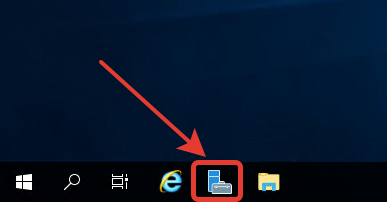
2. Откройте сетевые соединения:
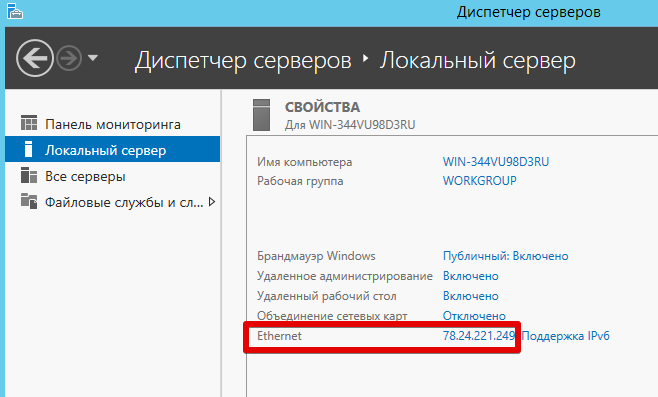
3. Кликните правой кнопкой мыши по соединению, откроется меню, нажмите на Свойства.
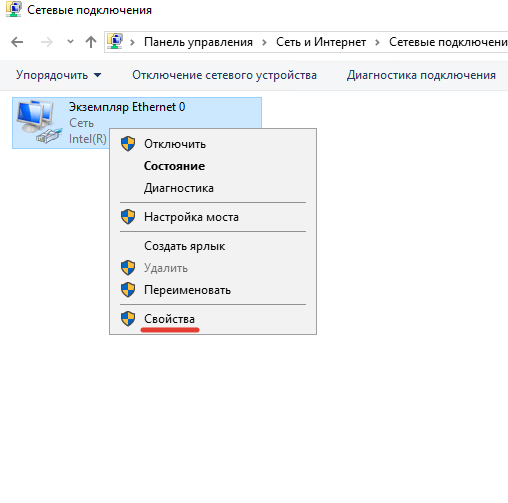
4. Далее выделите TCP/IPv4 и нажмите ниже кнопку Свойства (для добавления IPv6 выделяете TCP/IPv6).
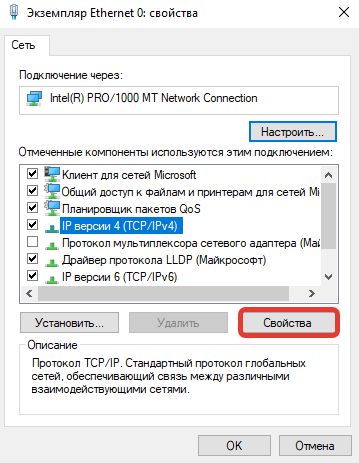
5. У вас уже прописан основной IP-адрес, поэтому далее нажмите кнопку Дополнительно.
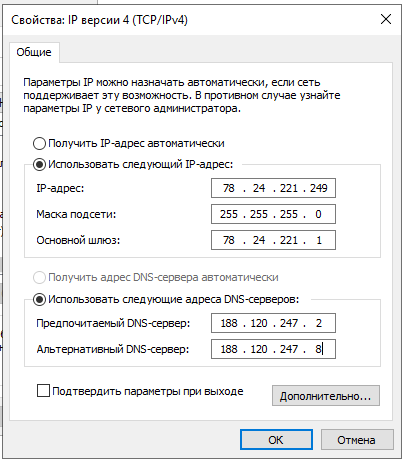
6. Далее кнопка Добавить.
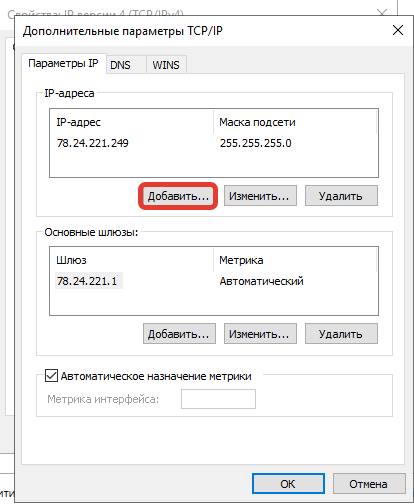
7. В окошке впишите IP-адрес и маску.

8. Если добавляете IPv6, то на шаге 4 выбираете TCP/IPv6 и затем вводите данные, как указано на примере:

В качестве DNS для IPv6 можно указать DNS Google:
2001:4860:4860::8888 и 2001:4860:4860::8844

